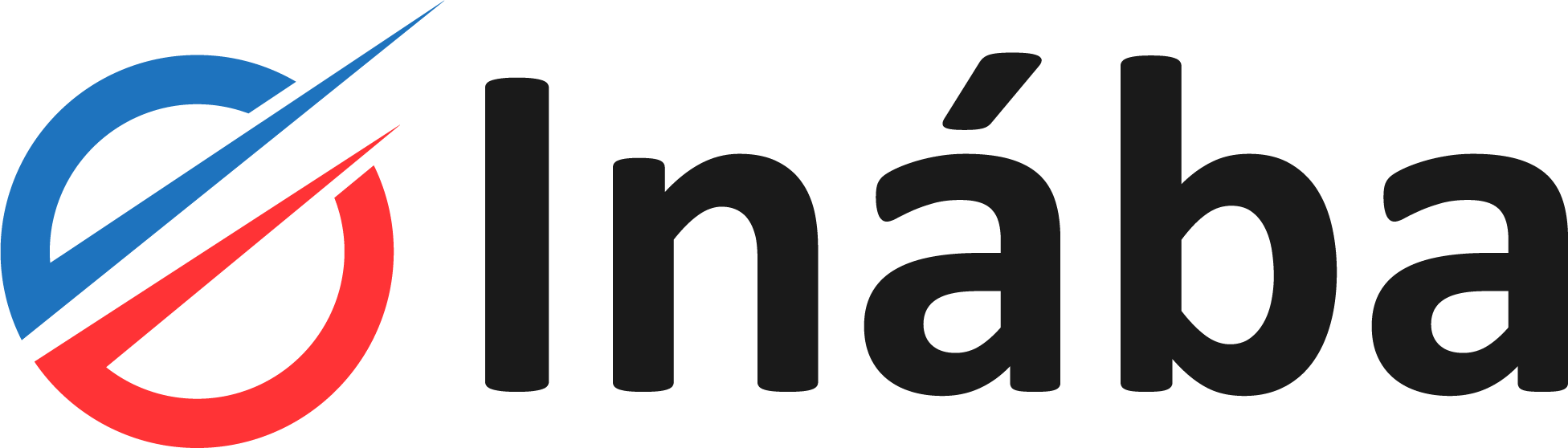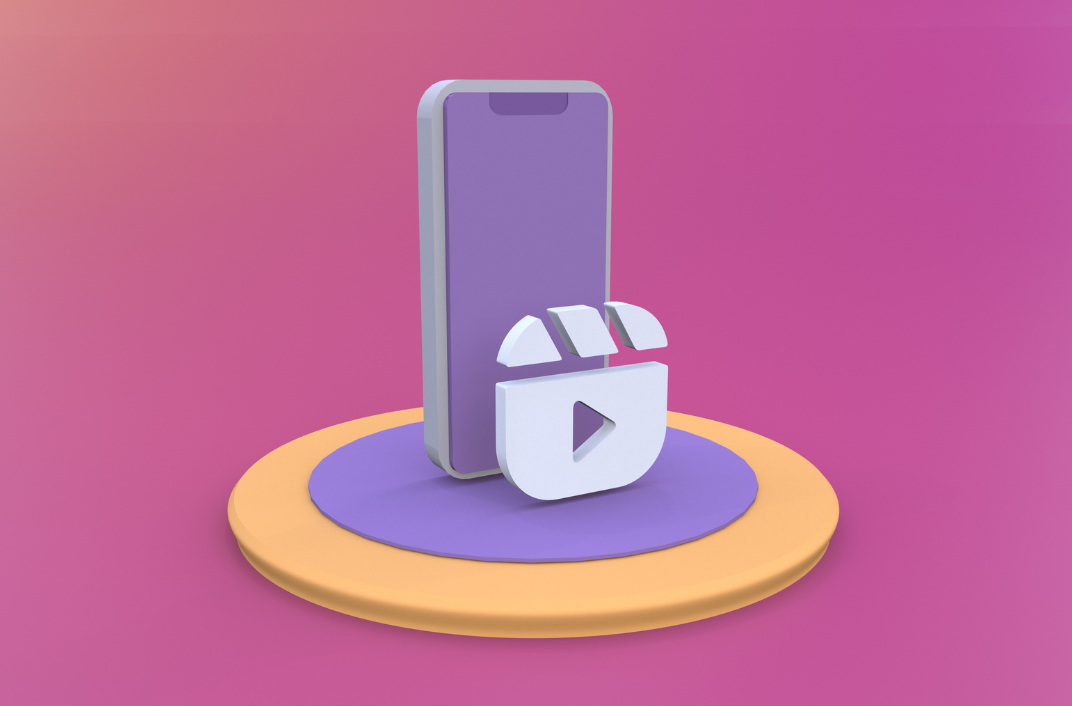WooCommerce, la popular plataforma de comercio electrónico para WordPress, ofrece una variedad de funciones poderosas que permiten a los propietarios de tiendas en línea gestionar sus productos de manera eficiente.
Entre las diversas características que ofrece, la capacidad de crear y gestionar productos agrupados es esencial para aquellos que desean ofrecer opciones y paquetes atractivos a sus clientes. En este artículo, exploraremos paso a paso cómo crear y gestionar productos agrupados con WooCommerce.
Tabla de contenidos
1. Inicia Sesión en tu Panel de Administración de WordPress:
Accede al panel de administración de WordPress de tu tienda en línea. Navega a la sección de WooCommerce y asegúrate de tener la última versión del plugin instalada y activada.
2. Crear un Nuevo Producto Agrupado:
- Haz clic en la pestaña «Productos» en el menú de administración de WooCommerce.
- Selecciona «Añadir Producto» para crear un nuevo producto agrupado.
3. Completa los Detalles Básicos del Producto:
Llena los detalles básicos del producto, como el nombre, la descripción y la imagen destacada. Esto proporcionará a los clientes información esencial sobre el producto agrupado.
4. Selecciona la Opción «Producto Agrupado»:
En la sección de «Tipo de Producto», elige «Producto Agrupado». Esto indicará a WooCommerce que estás creando un producto que consta de varios elementos agrupados.
5. Añadir Productos al Grupo:
En la sección de «Productos Agrupados», busca los productos individuales que deseas incluir en el grupo y agrégalos. Puedes buscar productos existentes en tu tienda y seleccionarlos para agregar al grupo.
6. Configura las Opciones de Agrupación:
Personaliza las opciones de agrupación según tus necesidades. Puedes definir si el cliente puede elegir la cantidad de cada producto en el grupo, si los productos deben venderse juntos o si se pueden comprar individualmente.
7. Establecer el Precio del Grupo:
Determina el precio del producto agrupado. Puedes optar por establecer un precio fijo o permitir que los clientes vean el precio total basado en la suma de los productos individuales.
8. Guarda el Producto:
Una vez hayas configurado todos los detalles, guarda el producto agrupado. Puedes revisar cómo se presenta en la tienda haciendo clic en «Vista previa» o «Publicar».
9. Gestiona tus Productos Agrupados:
En el futuro, si deseas realizar cambios en tu producto agrupado, simplemente regresa a la sección de productos en tu panel de administración de WooCommerce y edita el producto agrupado según sea necesario.
Resumen del artículo.
La capacidad de crear y gestionar productos agrupados con WooCommerce brinda a los propietarios de tiendas en línea una flexibilidad significativa al ofrecer opciones atractivas y paquetes personalizados a sus clientes.
Al seguir estos pasos simples, podrás incorporar fácilmente productos agrupados a tu catálogo, mejorando la experiencia de compra y aumentando la versatilidad de tu tienda en línea. ¡Explora las posibilidades y potencia tu tienda con productos agrupados en WooCommerce!